İlan
 Müzik indirmek veya akış yapmak kesinlikle dinlenirken ya da sadece zaman geçirmeye çalışırken sevdiğim bir etkinlik. Ancak bu müziği organize etmek ve ona erişmek her zaman benim için bir mücadeledir.
Müzik indirmek veya akış yapmak kesinlikle dinlenirken ya da sadece zaman geçirmeye çalışırken sevdiğim bir etkinlik. Ancak bu müziği organize etmek ve ona erişmek her zaman benim için bir mücadeledir.
Herhangi bir PC'ye müzik indirmek için kullanabileceğiniz çok sayıda harika web sitesi ve uygulama var. Simon, yapabileceğiniz en iyi sitelerden bazılarını yazdı ücretsiz müzik indir Ücretsiz Müzik İndirmek İçin En İyi Siteler Daha fazla oku . Tabii ki, çoğu kullanıcı aşağıdaki sitelerden müzik ödemeye ve indirmeye alışık değildir. iTunes İTunes Kullanıcılarının Bilmesi Gereken 13 Eklenti Daha fazla oku veya Amazon Amazon Müzik İndirmeleri ile iTunes'dan Ücretsiz Break Daha fazla oku .
Sorun şu ki, bir PC'ye müzik indirdiğimde, o müziğe evimdeki farklı bilgisayarlardan erişmek isteyebilirim. Bu sorunu çözmek için, tüm müziğimi saklayabileceğim ve daha sonra her yerden kullanıcıların bu müziği yayınlamasına izin verebileceğim bir çeşit Wi-Fi PC Radyo sunucusu oluşturmaya karar verdim.
Wi-Fi PC Radyo Kurulumu Nasıl Çalışır?
Bu kurulumun çalışma şekli, ses altı Kurulmuş. Teknik olarak, bir web sunucusu kurmanıza gerek yoktur - Subsonic kur, bağlantı noktası 80'i kullanacak ve kendi web sayfasını sunacaktır. Zaten bir web sunucunuz varsa, Subsonic'i genel html klasöründe kendi alt klasörünü kullanacak şekilde yapılandırabilirsiniz.
Subsonic'i “sunucu” PC'nize ilk kez yüklediğinizde, görev çubuğunda Subsonic Müzik Akışı simgesinin göründüğünü göreceksiniz.
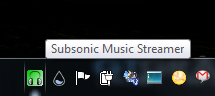
Sağ tıklayın ve “Sesaltı Kontrol Paneli”Seçeneğini kullanarak akış hizmetinin nasıl çalışmasını istediğinizi hızlı bir şekilde ayarlayın. Burası aynı zamanda hizmeti başlatmak ve durdurmak için gittiğiniz yerdir.
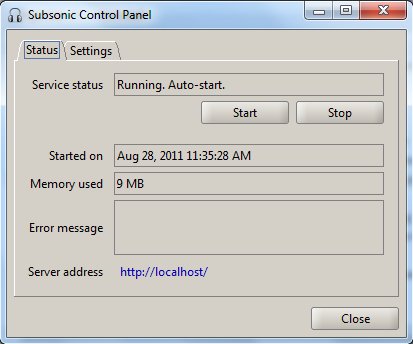
Tıkla "Ayarlar”Sekmesini seçin ve servisin hangi sunucu portunu kullanacağını ve Subsonic'in çalışacağı yolu ayarlayın.
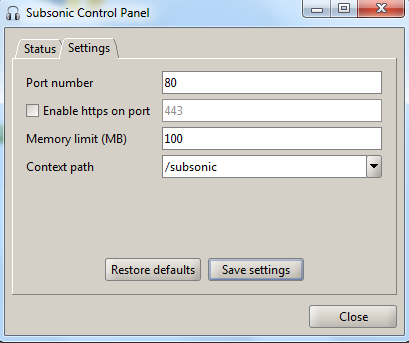
Subsonic çalıştıktan sonra, sisteme “http://localhost/”Seçeneğini belirleyin veya Kablosuz ağınızdaki diğer herhangi bir bilgisayarda bir tarayıcı açın ve Subsonic'in çalıştığı sunucu bilgisayarın IP adresini yazın.
Yapmanız gereken ilk şey yönetici hesabını oluşturmaktır.
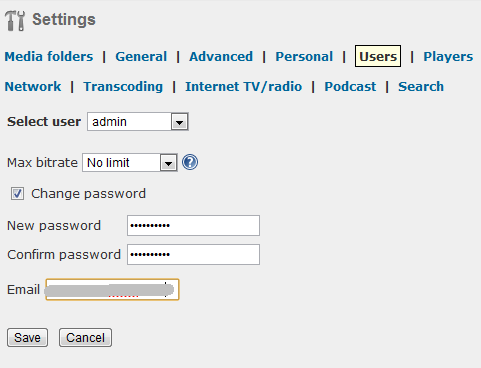
Yeni bir şifre belirleyin ve ardından her şeyi ayarlamak için menü sistemlerinde çalışmaya başlayın. Yeni müzik kutusu benzeri Wi-Fi müzik aktarım cihazınızın düzgün çalışması için yapılandırmanız gereken tek alan sunucu PC'de, kullanıcılarınızın dinleyebileceği tüm müzikleri depolayacağınız medya klasörleri ayarlamak için için. Bunu, “Medya Klasörleri"Bağlantısını tıklayın.
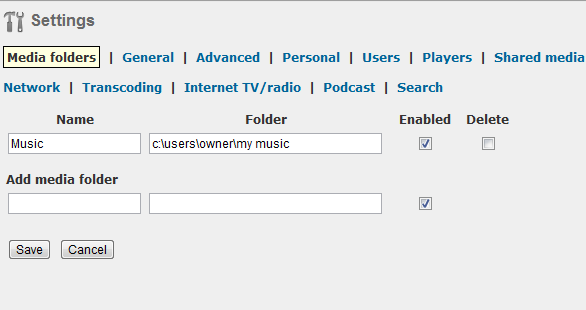
Klasöre bir ad verin, müzik dizininin yerel bağlantısını yazın ve etkin olduğundan emin olun. Tıkladığınızda Kayıt etmek, bu klasörde depolanan müzik dosyaları, Wi-Fi ağınızdaki yeni müzik sunucunuza bağlanan tüm kullanıcılar tarafından kullanılabilir hale gelir. İTunes çalma listeleri gibi ayarlanmış müzik çalma listeleriniz varsa, Subsonic'i “Genel”Bağlantısını tıklayın.
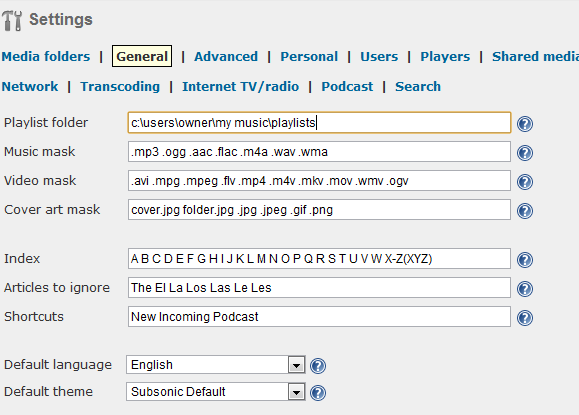
Kullanıcılarınızın ağ üzerinden kendi bilgisayarlarına veya cihazlarına nasıl müzik aktarabileceğini de tanımlayabilirsiniz. Seçenekler arasında kullanıcının kendi müzik çalarlarının başlatılması veya Subsonic ile tümleşik gömülü Jukebox oynatıcısının kullanılması yer alır.
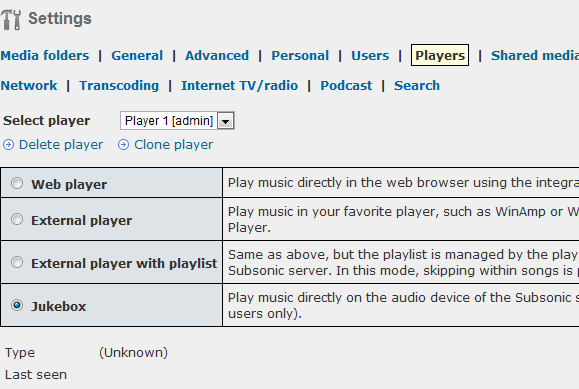
Bu, kullanıcılar için en uygun çözümdür, çünkü yerel oynatıcı gerekmez - sadece Subsonic PC'nize giriş yapıp oynat düğmesine tıklayarak müzik çalabilirler.
Subsonic'in yerel Wi-Fi ağınız üzerinden müzik sunmanın ötesine geçen bir diğer harika özelliği de video akışlarını ve podcast yayınlarını sunabilmenizdir.
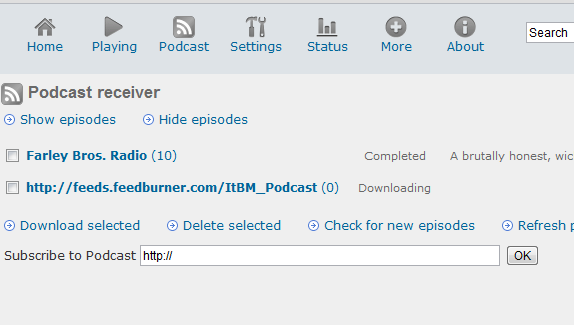
Bu çok özel bir şey değil, yalnızca bu videoya veya podcast akışlarına kendiniz bağlanabileceğinizi düşünüyoruz, ancak tümünü ekleyerek Bu medya akışı bağlantılarını Subsonic sunucunuza bağlarsanız, her şeyi tek bir bilgisayar sisteminde düzenli tutabilir ve daha sonra herhangi bir yer. Artık bu podcast bağlantısını nereye kaydettiğinizi veya indirdiğiniz müzik dosyasını nereye kaydettiğinizi merak etmenize gerek kalmayacak. Sadece Subsonic sunucunuza giriş yapın ve hepsi orada.
Subsonic'in bir diğer çok güzel özelliği, bir yönetici olarak sunucunun genel kullanımını izleyebilmenizdir. En popüler dosyalar nelerdir? Şu anda hangi dosyalara erişiliyor? Kullanıcıların zaman içinde kullandığı bant genişliği trendini bile görebilirsiniz.
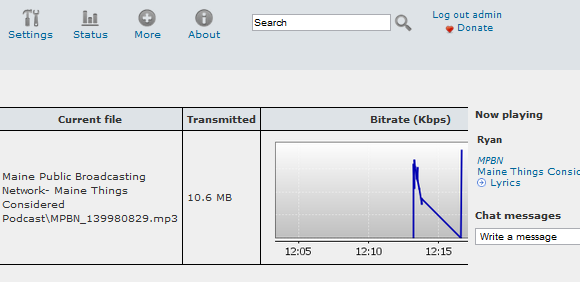
Kullanıcılar her giriş yaptığında, mevcut tüm müzik dosyaları sol menü çubuğunda listelenir. Her kullanıcı, şarkının yanına yalnızca "+" işaretini ekleyerek kendi oynatıcı listesini oluşturabilir. Bu şarkı kişisel oynatıcı listesine eklenir ve kullanıcının “Oyna”Düğmesine basın. Dosyalar ağ üzerinden kullanıcının PC'sine veya mobil cihazına aktarılır.
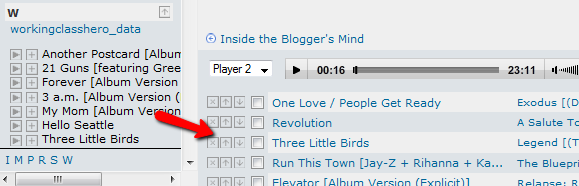
Evinizi ziyaret eden ve ev Wi-Fi ağınıza bağlanabilen bir dizüstü bilgisayar veya mobil cihaza sahip kişiler için özel bir Misafir hesabı bile ekleyebilirsiniz. Subsonic hakkında özellikle harika olan şey, birden fazla platform için kullanılabilir olması ve Android, iPhone ve Windows Mobile için Subsonic uygulamaları bile olmasıdır.
Arkadaşlarınız ve aileniz, sizi ziyaret ettiklerinde, çok çeşitli harika müziklere erişebilecekleri gerçeğini seveceklerdir. dinleyin - ve müzik yatırımınızı korursunuz, çünkü sunucu yalnızca müzik dosyalarının indirilmesine izin vermez, yayın Akışı.
Subsonic ile kendi WiFi radyo bilgisayarınızı kurun ve medya koleksiyonunuzu düzenlemeyi ve bunlara erişmeyi kolaylaştırır. Sunucunuzu nasıl ayarladığınızı ve insanların müzik akışı koleksiyonunuz hakkında ne düşündüğünü bize bildirin. Aşağıdaki yorum bölümünde düşüncelerinizi paylaşın.
Ryan Elektrik Mühendisliği lisans derecesine sahiptir. 13 yıl otomasyon mühendisliği, 5 yıl BT'de çalıştı ve şu anda bir Uygulama Mühendisi. MakeUseOf'un eski bir Genel Yayın Yönetmeni, Veri Görselleştirme üzerine ulusal konferanslarda konuştu ve ulusal TV ve radyoda yer aldı.


